Windows7にすべての更新プログラムを一度にインストールする方法
Windows 7は、Windows 8に引き継がれる前の数年間、Microsoftの最高のコンピューターオペレーティングシステムとして君臨していました。そのため、Windowsユーザーが今日の時代にコンピューターにWindows 7を最初からインストールすると、何年にもわたるWindows7の更新プログラムをダウンロードしてインストールするという骨の折れる作業であり、コンピューターは常に再起動します。
何年にもわたって、マイクロソフトはWindows 7の何百もの更新プログラムをリリースしてきましたが、そのほとんどすべてが非常に重要です。そのため、コンピューターにWindows 7 Service Pack 1を最初からインストールするユーザーは、これらをそれぞれダウンロードしてインストールすることが重要です。更新。ありがたいことに、Microsoftは、Windows 7の新規インストールで利用可能なすべての更新プログラムをダウンロードする作業がどれほど時間と手間がかかるかを理解しています。そのため、この技術大手は「Windows7SP1コンビニエンスロールアップ」をリリースしました。
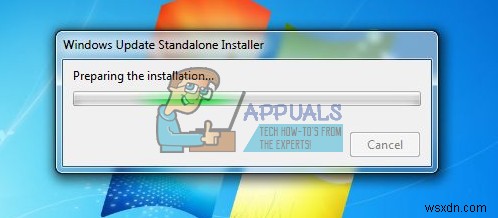
コンビニエンスロールアップを使用すると、Windows 7ユーザーも使用できます。ダウンロードとインストールは、2011年2月から16日までの間にWindows7用にリリースされたすべての更新プログラムを1つだけインストールします。 2016年5月の。ロールアップは基本的にWindows7ServicePack2として機能します。
残念ながら、MicrosoftはWindows Updateを通じてコンビニエンスロールアップを利用できるようにしていません。つまり、コンピューターにWindows 7をインストールするユーザーは、コンビニエンスロールアップをダウンロードしてインストールするために邪魔にならないようにする必要があります。ユーザーがコンビニエンスロールアップを選択しない場合、唯一の代替手段は、Windows Updateが利用可能なすべての更新プログラムを1つずつダウンロードしてインストールできるようにすることです。これは、非常に遅いプロセスです。
コンビニエンスロールアップをインストールする場合は、最初にWindows 7 Service Pack 1がインストールされていることを確認する必要があります。ロールアップは、Windows 7 ServicePack1で実行されているコンピューターにのみインストールできるためです。 、Windows 7 ServicePack1コンビニエンスロールアップの実際のダウンロードとインストールに進むことができます。
ステップ1:32ビットバージョンと64ビットバージョンのどちらのバージョンのWindows7を使用しているかを確認します
- スタートメニューを開きます 。
- コンピュータを右クリックします 、[プロパティ]をクリックします 結果のコンテキストメニューで。
- システムタイプ:かどうかを確認します システムの下のフィールド 32ビットオペレーティングシステムは言います または64ビットオペレーティングシステム 。
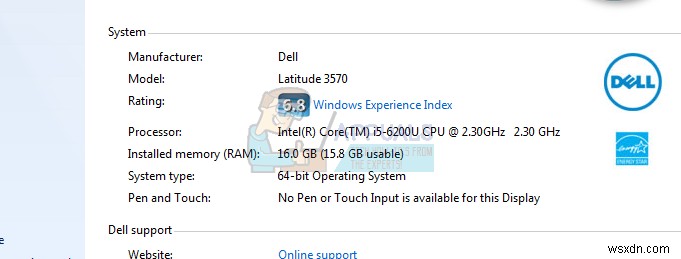
ステップ2:2015年4月の「サービススタック」アップデートをダウンロードしてインストールします
2015年4月、マイクロソフトはWindows7オペレーティングシステム用の「サービススタック」アップデートを公開しました。マイクロソフトがまだ明らかにしていない理由により、コンビニエンスロールアップを実際にインストールする前に、この更新プログラムをダウンロードしてインストールする必要があります。
- ここをクリック 2015年4月のサービススタックアップデートの公式ダウンロードページに移動し、方法2:Microsoftダウンロードセンターまでスクロールダウンします。 。
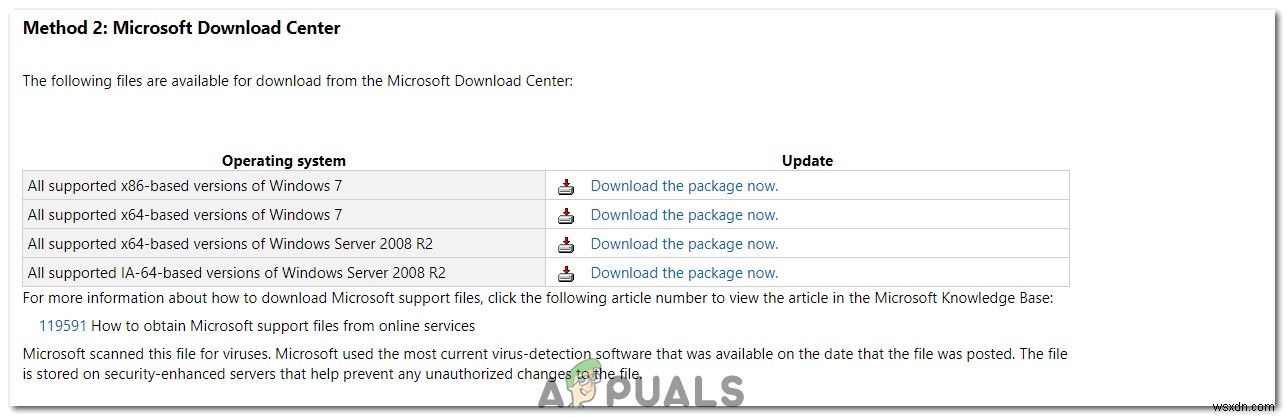
- 32ビットバージョンのWindows7を使用している場合は、[今すぐパッケージをダウンロード]をクリックします。 サポートされているすべてのx86ベースバージョンのWindows7の前 。 64ビットバージョンのWindows7を使用している場合は、[今すぐパッケージをダウンロード]をクリックします。 サポートされているすべてのx64ベースバージョンのWindows7の前 。
- 次のページで、[ダウンロード]をクリックします 」リンクをクリックしてダウンロードを開始します。
- アップデートパッケージがダウンロードされるのを待ちます。
- アップデートパッケージが正常にダウンロードされたら、ダウンロード先の場所に移動し、ダウンロードしたファイルをダブルクリックして実行し、ウィザードを実行してアップデートをインストールします。
ステップ3:コンビニエンスロールアップをダウンロードしてインストールする
- ここをクリック コンビニエンスロールアップの32ビットバージョンをダウンロードするには、またはこちら コンビニエンスロールアップの64ビットバージョンをダウンロードします。
- コンビニエンスロールアップパッケージがダウンロードされるのを待ちます。
- ファイルがダウンロードされたら、ファイルを保存した場所に移動し、ファイルを見つけてダブルクリックして実行します。
- ウィザードを実行して、コンピューターにコンビニエンスロールアップをインストールします。これにより、Windows7オペレーティングシステム用にロールアップされた更新プログラムの大部分が使用されます。
注: アップデートのインストールに時間がかかる場合があります。
注: 前述のように、Windows 7 Service Pack 1のコンビニエンスロールアップは、2011年2月から16日までにリリースされたWindows7の更新プログラムのみで構成されています 2016年5月の。マイクロソフトは、16日以降にWindows7コンピューター用のいくつかの更新プログラムをリリースしました 2016年5月の時点で、コンビニエンスロールアップをインストールした後、WindowsUpdateを介してこれらの更新プログラムを手動でインストールする必要があります。マイクロソフトはまた、毎月バグ修正と安定性の改善を伴うWindows 7コンピューターの単一の大規模な更新と、セキュリティの問題とパッチの展開に関するいくつかの更新を約束しているので、WindowsUpdateの更新に注意してください。頻繁。アップデートのダウンロード中に問題が発生した場合は、Windows7のアップデートがダウンロードされない投稿を参照してください。
-
Windows 10 に Windows 98 アイコンをインストールする方法
Windows 7 は、そのライフ サイクルの終わりに近づいています。ユーザーは、何年にもわたって、常に特定のオペレーティング システムのバージョンを大いに愛して思い出してきました。その 1 つが Windows 98 で、現在でも広く使用されています。パフォーマンスは良好で、顧客は最終的に更新する必要がありましたが、Microsoft の最も優れたオペレーティング システムの 1 つとして記憶されています。 Windows 98 に懐かしかったり、オペレーティング システムから Windows 10 のアイコンを楽しんでいる場合でも、Windows 10 でそれらを取得できます。Window
-
Windows 11 でアップデートをアンインストールする方法 (すべての方法)。
このガイドでは、Windows 11 で更新プログラムをアンインストールする方法をいくつか紹介します。Windows の更新プログラムには、多くの場合、バグ修正、セキュリティ パッチ、および新機能が含まれていますが、パフォーマンスの問題やコンピューターの操作に関するその他の問題を引き起こす可能性もあります。 Windows 11 への最近の更新後に問題が発生した場合、それを解決する簡単な方法は、最近インストールされた更新プログラムを削除することです。以下に、Windows 11 OS で更新プログラムをアンインストールするいくつかの方法を示します。 Windows 11 の更新プログラムを
